Обзор личного кабинета
Email аккаунты
После регистрации, вы попадаете в личный кабинет, в раздел «Еmail-аккаунты». К одному аккаунту в Respondo можно подключить неограниченное количество email-адресов (цена подписки в Respondo зависит от количества подключенных email-аккаунтов. Подробнее о тарифах тут). Вы можете задать индивидуальные параметры рассылки и прогрева для каждого почтового ящика. Как подключить свою почту, мы разобрали здесь.
Кампании
В разделе «Кампании» отображаются все ваши кампании. В правом верхнем углу находится кнопка создания новой кампании. Подробно о создании кампании мы поговорим в следующей статье.
Во вкладке «Активные» отображаются все активные кампании, их статус, дата создания, а также количество полученных ответов и количество контактов, находящихся на проверке. Перед началом рассылки все загруженные email-адреса проходят проверку, чтобы проверить качество базы и снизить риски для вашей email-репутации. Слева от названия кампании находится кнопка переключения статуса. Вы можете поставить рассылку на паузу. Это пригодится, например, если ваш ящик начал спамиться, то есть сообщения с вашей почты начали попадать в спам. В этой статье мы рассказали, как избежать подобных ситуаций.
Во вкладке «В архиве» находятся архивные кампании. Здесь можно посмотреть дату создания рассылки, а также вернуть нужную кампанию, нажав на кнопку «Восстановить».
Меню кампании: Ответы
Нажав на название кампании, мы попадаем в меню проекта. Первым делом мы видим вкладку «Ответы». Здесь можно посмотреть все ответы на нашу рассылку, а также рассортировать ответы по категориям: «Это автоответ», «Не интересно», «Интересно».
Когда ответ получен, рассылка для ответившего контакта останавливается. Мы советуем сортировать все ответы, чтобы получить статистику по качеству рассылки.
При нажатии на кнопку «Это автоответ» цепочка писем продолжает отправляться. И такой ответ удаляется из статистики.
Также можно выбрать вариант «Интересно», который указывает на возможность дальнейшего взаимодействия, или «Не интересно», указывающий на отказы и невозможность работать с контактом.
Обратите внимание, что на письмо можно ответить прямо из личного кабинета. Для этого нужно нажать на кнопку «Ответить» внизу справа.
Похожий пункт есть в меню слева, однако тут отображаются ответы полученные во всех кампаниях.
Когда ответ получен, рассылка для ответившего контакта останавливается. Мы советуем сортировать все ответы, чтобы получить статистику по качеству рассылки.
При нажатии на кнопку «Это автоответ» цепочка писем продолжает отправляться. И такой ответ удаляется из статистики.
Также можно выбрать вариант «Интересно», который указывает на возможность дальнейшего взаимодействия, или «Не интересно», указывающий на отказы и невозможность работать с контактом.
Обратите внимание, что на письмо можно ответить прямо из личного кабинета. Для этого нужно нажать на кнопку «Ответить» внизу справа.
Похожий пункт есть в меню слева, однако тут отображаются ответы полученные во всех кампаниях.
Меню кампании: Цепочка
Переходим во вкладку «Цепочка». Здесь мы задаем структуру нашей рассылки, выбираем интервал отправки и составляем письма.
При желании вы можете воспользоваться ИИ, чтобы он написал для вас письма, или же проанализировал ваши и дал рекомендации.
Чтобы создать цепочку писем с нуля, нажмите на кнопку «Создайте цепочку с ИИ».
Чтобы ИИ проверил ваш текст, сначала пропишите тему и сами письма. После проверьте каждый шаг отдельно, нажав на кнопку «ИИ-помощник», далее выбрав «Рекомендации по смыслу» или «Рекомендации по доставляемости».
Подробнее о том, как писать письма и создавать цепочку писем, мы рассказали тут.
При желании вы можете воспользоваться ИИ, чтобы он написал для вас письма, или же проанализировал ваши и дал рекомендации.
Чтобы создать цепочку писем с нуля, нажмите на кнопку «Создайте цепочку с ИИ».
Чтобы ИИ проверил ваш текст, сначала пропишите тему и сами письма. После проверьте каждый шаг отдельно, нажав на кнопку «ИИ-помощник», далее выбрав «Рекомендации по смыслу» или «Рекомендации по доставляемости».
Подробнее о том, как писать письма и создавать цепочку писем, мы рассказали тут.
Меню кампании: Контакты
Во вкладке «Контакты» мы видим информацию о получателях рассылки: название компании, домен, телефон и т. п. Загрузить данные можно из файлов CSV и Excel.
Чтобы импортировать контакты, нажмите на кнопку «Импорт» верху слева.
В этой статье мы разобрали, как импортировать контакты в Respondo.
Чтобы выполнить экспорт контактов, нажмите на кнопку с тремя точками по вертикали верху справа и выберите «Экспорт в CSV». Перед экспортом можно установить фильтры.
Чуть ниже расположено окно поиска контактов. Иногда на ваше сообщение отвечают с другого почтового ящика или пишут в мессенджеры. В таком случае необходимо отменить рассылку для этой компании. Для этого введите доменное имя в поисковую строку, найдите получателя и отмените рассылку.
Еще ниже расположены фильтры поиска. Здесь можно отсортировать контакты по статусу проверки, состоянию рассылки (началась / в процессе / завершилась), результатам рассылки и интересу или файл (из которого был импорт).
Нажав на три точки справа от названия контакта, можно протестировать хуки, заданные в разделе «Интеграция».
Чтобы импортировать контакты, нажмите на кнопку «Импорт» верху слева.
В этой статье мы разобрали, как импортировать контакты в Respondo.
Чтобы выполнить экспорт контактов, нажмите на кнопку с тремя точками по вертикали верху справа и выберите «Экспорт в CSV». Перед экспортом можно установить фильтры.
Чуть ниже расположено окно поиска контактов. Иногда на ваше сообщение отвечают с другого почтового ящика или пишут в мессенджеры. В таком случае необходимо отменить рассылку для этой компании. Для этого введите доменное имя в поисковую строку, найдите получателя и отмените рассылку.
Еще ниже расположены фильтры поиска. Здесь можно отсортировать контакты по статусу проверки, состоянию рассылки (началась / в процессе / завершилась), результатам рассылки и интересу или файл (из которого был импорт).
Нажав на три точки справа от названия контакта, можно протестировать хуки, заданные в разделе «Интеграция».
Меню кампании: Одобрение
Во вкладке «Одобрение» отображается информация о проверке контактов перед рассылкой. Сервис проводит валидацию импортированных email-адресов. Respondo показывает все доступные адреса для одной компании. Внимательно подходите к выбору получателя вашей рассылки. Чем меньше будет нерелевантных адресов у вас в базе, тем меньше вероятность попадания в спам.
В момент одобрения контакта, для него фиксируется цепочка писем и email-аккаунт, с которого ему будет идти рассылка.
В момент одобрения контакта, для него фиксируется цепочка писем и email-аккаунт, с которого ему будет идти рассылка.
Меню кампании: Расписание
Во вкладке «Расписание» можно задать временной диапазон, а также можно установить дни рассылки и часовой пояс. По умолчанию письма не отправляются по субботам, воскресеньям и российским праздникам. Но вы можете установить любое время и дни рассылки.
Меню кампании: Настройки
Во вкладке «Настройки» можно посмотреть параметры кампании. Можно установить отслеживание открытия писем с помощью пикселя. Однако, мы рекомендуем не устанавливать пиксель отслеживания, если вы не уверены в доставляемости писем, так как это повышает вероятность попадания в «спам».
Кроме того, вы можете скопировать кампанию (письма, расписание, настройки — всё, кроме контактов), нажав на кнопку «Копирование кампании».
Кроме того, вы можете скопировать кампанию (письма, расписание, настройки — всё, кроме контактов), нажав на кнопку «Копирование кампании».
Меню кампании: Исходящие
Во вкладке «Исходящие» находятся письма, запланированные к отправке.
Меню кампании: Отправленные
Во вкладке «Отправленные» можно проверить уже ушедшие письма.
Прогрев
Переходим в раздел «Прогрев». Здесь отображаются параметры прогрева: ограничения на количество отправляемых сообщений и статистика. Можно задать индивидуальные параметры прогрева для каждого подключенного e-mail аккаунта, нажав на «карандаш» справа. Чтобы активировать прогрев, перетяните ползунок напротив e-mail аккаунта. Немного о прогреве тут.
Дашборд
На самом верху находится раздел «Дашборд».Здесь собрана статистика cо всех кампаний (в том числе приостановленных). Нажмите на название кампании, чтобы посмотреть аналитику по каждому шагу вашей рассылки: сколько писем было отправлено, сколько ответов получено, количество интересных ответов. Подробнее о метриках, которые можно отслеживать с помощью Respondo, мы поговорили в этой статье.
Пользователи
В Respondo встроена возможность приглашать пользователей, таким образом можно отправить ссылку на регистрацию менеджеру. У менеджера будет свой личный кабинет с некоторыми ограничениями. И всё что пользователь будет делать в своём личном кабинете будет отображаться у вас.
И если будет настроена интеграция с CRM системой, то ответственным за лиды/сделки будет назначаться определённый менеджер.
И если будет настроена интеграция с CRM системой, то ответственным за лиды/сделки будет назначаться определённый менеджер.
Интеграции
Albato — это сервис, позволяющий связывать между собой разные сервисы. В нашем случае мы выбираем необходимые поля, которые будем передавать из Respondo в конечную систему. Из Albato мы получаем вебхук (в виде URL). В итоге эти данные отправляются в конечный сервис (CRM, таблицы и т. д.). Пример, как настроить интеграцию можно прочитать тут.
Настройки
В разделе “Настройки” во вкладке “Рабочая область” можно создавать и редактировать рабочие области. Разные рабочие области удобно использовать, если вы ведете кампании для разных проектов.

Чтобы посмотреть информацию о текущем тарифе, балансе и дате следующей оплаты, перейдите во вкладку «Подписка».
База знаний
Вы попадаете в раздел Базы знаний, где собраны все инструкции по работе с сервисом.
Поддержка
Ведет на наш бот Respondo в мессенджере Telegram. Здесь вы сможете задать вопросы по работе с сервисом.
В этой статье мы разобрали личный кабинет Respondo. Это поможет вам понять общую картину и сориентироваться в интерфейсе. Создайте первую кампанию с Respondo прямо сейчас! А чтобы вам было проще разобраться в нашем сервисе, ознакомьтесь с подробными инструкциями.
